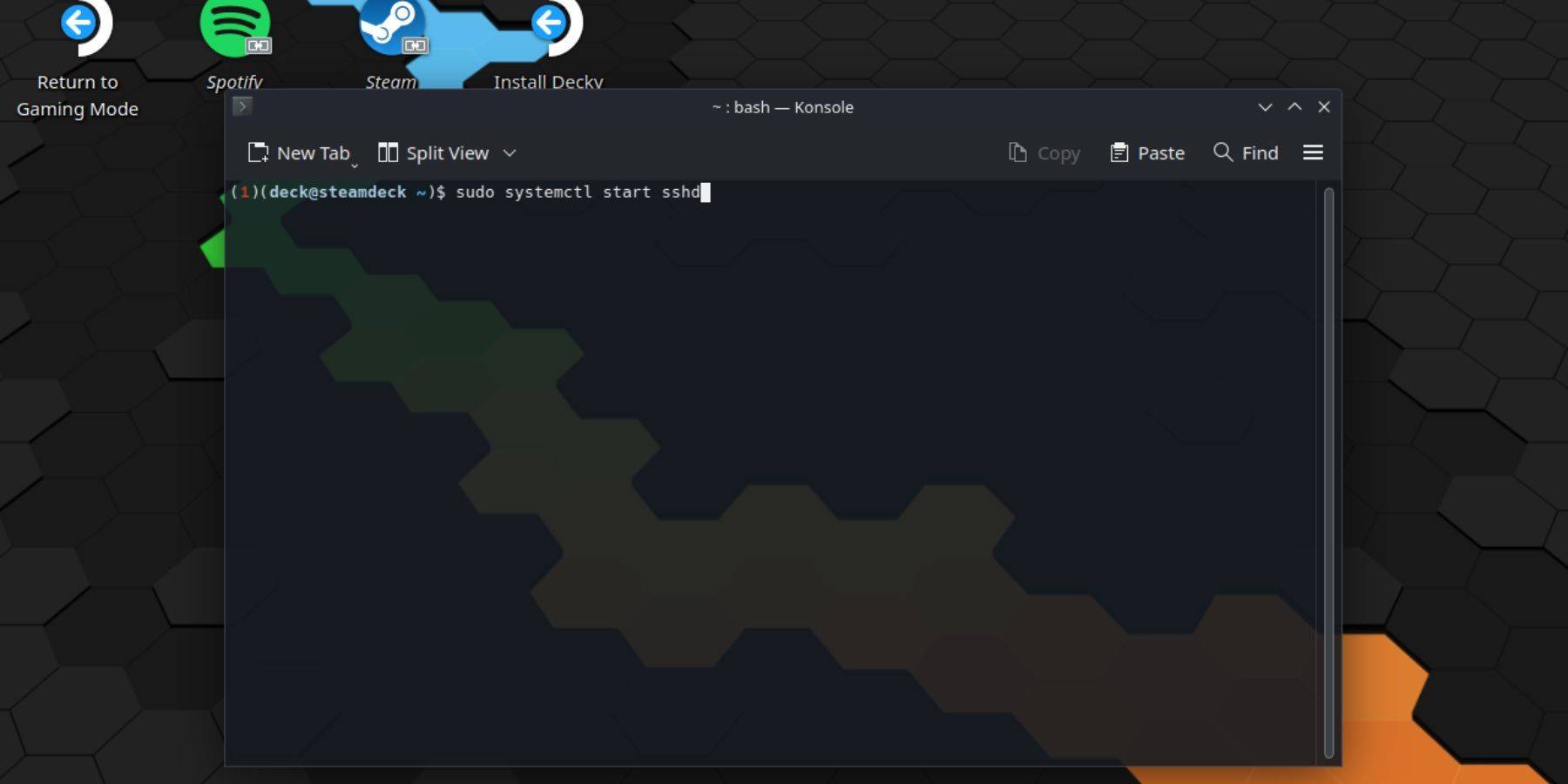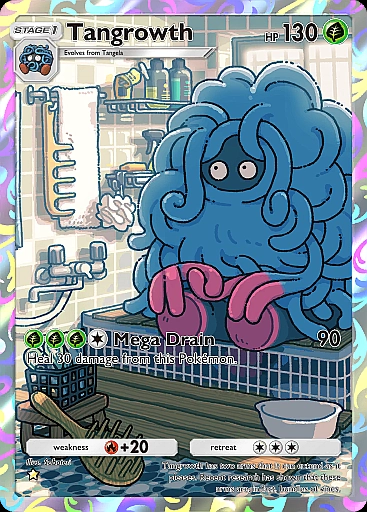এই গাইডটি ব্যাখ্যা করে যে কীভাবে এর ফাইলগুলিতে দূরবর্তী অ্যাক্সেসের জন্য আপনার স্টিম ডেকে এসএসএইচ সক্ষম এবং ব্যবহার করা যায়। স্টিম ডেকের ডেস্কটপ মোডটি কেবল গেমিংয়ের চেয়ে আরও বেশি কিছু করার অনুমতি দেয়, দূরবর্তী ফাইল অ্যাক্সেসকে একটি মূল্যবান বৈশিষ্ট্য তৈরি করে।
আপনার বাষ্প ডেকে এসএসএইচ সক্ষম করে
% আইএমজিপি% এসএসএইচ সক্ষম করতে এই পদক্ষেপগুলি অনুসরণ করুন:
1। আপনার বাষ্প ডেকের উপর শক্তি।
2। স্টিম মেনুতে অ্যাক্সেস করুন এবং সেটিংস> সিস্টেম> সিস্টেম সেটিংস> বিকাশকারী মোড সক্ষম করুন এ নেভিগেট করুন 3। স্টিম মেনুতে ফিরে যান এবংপাওয়ার> ডেস্কটপ মোডে স্যুইচ করুননির্বাচন করুন
4। স্টার্ট মেনু থেকে কনসোল টার্মিনালটি খুলুন।
5 ... কমান্ডটি ব্যবহার করে একটি পাসওয়ার্ড সেট করুন (যদি আপনি ইতিমধ্যে না থাকেন): PASSWD``
।
।। এসএসএইচ পুনরায় বুট করার পরে স্বয়ংক্রিয়ভাবে শুরু হওয়ার বিষয়টি নিশ্চিত করতে, কমান্ডটি ব্যবহার করুন: sudo systemctl SSHD সক্ষম করুন`
8। আপনি এখন তৃতীয় পক্ষের এসএসএইচ ক্লায়েন্ট ব্যবহার করে দূরবর্তীভাবে আপনার স্টিম ডেক অ্যাক্সেস করতে পারেন।
সতর্কতা: ওএস দুর্নীতি রোধে সিস্টেম ফাইলগুলি সংশোধন বা মোছা এড়িয়ে চলুন।
আপনার বাষ্প ডেকে এসএসএইচ অক্ষম করা
এসএসএইচ অক্ষম করতে, এই পদক্ষেপগুলি অনুসরণ করুন:
1। স্টার্ট মেনু থেকে কনসোল টার্মিনালটি খুলুন।
2। বুটে এসএসএইচ অক্ষম করতে, কমান্ডটি ব্যবহার করুন: sudo systemctl sshd অক্ষম করুন 3 ... তাত্ক্ষণিকভাবে এসএসএইচ পরিষেবাটি বন্ধ করতে, কমান্ডটি ব্যবহার করুন:sudo systemctl sshdবন্ধ করুন
এসএসএইচ এর মাধ্যমে আপনার বাষ্প ডেকের সাথে সংযুক্ত
% আইএমজিপি% একবার এসএসএইচ সক্ষম হয়ে গেলে, সহজ ফাইল স্থানান্তরের জন্য ওয়ার্পিনেটরের মতো তৃতীয় পক্ষের অ্যাপ্লিকেশন ব্যবহার করুন। আপনার স্টিম ডেক এবং আপনার পিসি উভয়তে ওয়ারপিনেটর ইনস্টল করুন, তারপরে সাধারণ ড্র্যাগ-এবং ড্রপ ফাইল স্থানান্তরের জন্য এটি একই সাথে উভয় ডিভাইসে চালু করুন।
বিকল্পভাবে, আপনি যদি লিনাক্স পিসি ব্যবহার করেন তবে আপনি সরাসরি আপনার ফাইল ম্যানেজারের মাধ্যমে সংযোগ করতে পারেন। ঠিকানা বারে এসএফটিপি://ডেক@স্টিমডেক প্রবেশ করুন এবং আপনার আগে সেট করা পাসওয়ার্ড সরবরাহ করুন।